Kā iet uz internetu no LG TV ar viedo televīzijas funkciju? Mēs skatāmies vietnes no televizora

- 2654
- 725
- Irvin Toy
Es domāju par televizora savienošanu ar globālo tīmekli, es jau rakstīju. Bet par to, kā no LG TV, kurai ir viedā televīzijas funkcija, dodieties tiešsaistē, es rakstīšu tagad. Varbūt šis raksts šķitīs pārāk vienkāršs un nevajadzīgs. Bet es esmu pārliecināts, ka tas daudziem noderēs.

Gandrīz no visiem televizoriem, kas var izveidot savienojumu ar internetu un kuriem ir viedā televīzijas funkcija, jūs varat apmeklēt vietnes, doties uz sociālajiem tīkliem, lasīt Twitter utt. D. Jā, jā, pat Vkontakt var ievadīt no televizora, guļot uz dīvāna. Šeit viņi ir - tehnoloģija 🙂
Es to uzrakstīšu, es uzrakstīšu LG TV piemēru (LG 32LN575U modeļa, bet tas nav svarīgi).
Daži vārdi par pārlūku
Būvēts -LG televizoru pārlūkā, diezgan pieklājīgs. Viņš pat zina, kā reproducēt zibspuldzi. Bet viņš ir tur, spēlēt reklāmkarogus, nekas vairāk. Video kādā vietnē vai atskaņošana sociālajā tīklā, tas izrādīsies palaists. Bet, visticamāk, pēc kāda laika parādīsies kļūda: "nepietiekama atmiņa" vai kaut kas līdzīgs šim.
Navigācija, funkcionalitāte, pārlūkprogrammas ātrums ir tāds, kā es jau rakstīju, pienācīgā līmenī. Kas attiecas uz televizoru.
Kā pārvaldīt sērfošanu internetā no televizora?
Var kontrolēt no tālvadības pults, kas tika iekļauts. Bet tas nav ļoti ērti. Tad es atcerējos sērfošanu internetā no parastā mobilā tālruņa, kas ar pogām (EH, nostalģija 🙂). Kontrolēt televizora pārlūku no tālvadības pults ir aptuveni tāds pats.
Protams, vislabāk ir savienot tastatūru un peli ar televizoru. Vēl labāk, bezvadu tastatūra un pele. Šāda vadība būs visērtākā. Ja šo ierīču nav, tad varat kontrolēt televizora pārlūku no sava tālruņa vai planšetdatora. Kas darbojas ar Andriodu vai iOS.
Lai to izdarītu, jums jāinstalē LG TV tālvadības programma, kuru es detalizēti rakstīju atsevišķā rakstā: “LG TV pārvaldība, izmantojot viedtālruni (iOS vai Android). LG TV tālvadības pults iestatīšana ".
Un jūs varat arī iegādāties LG Magic Remote Firmas tālvadības pulti. No kura kontrolēt vietņu apskati būs ļoti ērti. Vismaz man tas šķiet tik 🙂 . Pēdējie divi veidi, kas piemēroti LG zīmola televizoriem.
Interneta savienojums ar internetu
Ir skaidrs, ka, lai skatītu vietnes, izmantojot Smart TV, pats TV ir jābūt savienotam ar internetu. Jūs varat pēc kabeļa, bet jūs varat pēc Wi-Fi, ja ir šāda iespēja. Lasiet vairāk par savienojumu, es rakstīju atsevišķos rakstos:
- Kā savienot televizoru no viedās TV ar internetu, izmantojot Wi-Fi? LG 32LN575U piemēram
- Mēs savienojam interneta televizoru tīkla kabeļa (LAN)
Ja ar savienojumu viss ir kārtībā, tad varat doties uz pārlūka palaišanu un apmeklēt vietnes.
Mēs apmeklējam vietnes no LG TV (Smart TV)
Lai sāktu, dodieties uz Smart TV (nospiežot tālvadības pulti īpašu, zilu pogu). Pēc tam zemāk atlasiet un sāciet pārlūku "Internets".
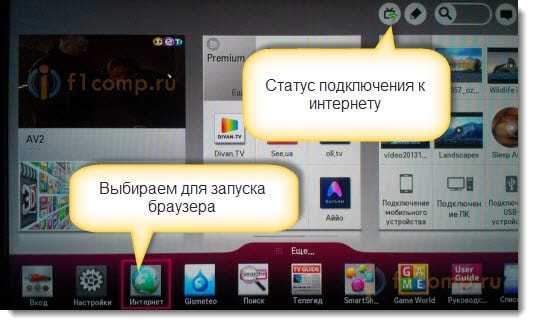
Lūdzu, ņemiet vērā, ka galvenās lapas viedajā televizorā ikonai, kas parāda interneta savienojuma statusu, jābūt zaļai. Tas nozīmē, ka internets darbojas, un jūs varat turpināt.
Pēc pārlūkprogrammas uzsākšanas jūs varat nekavējoties noklikšķināt uz mērķa līnijas un izmantojot tastatūru, ievadiet vietnes adresi, kuru vēlaties apmeklēt. Vai arī iestatiet meklēšanas vaicājumu. Lai apstiprinātu pāreju uz adresi, noklikšķiniet uz pogas Iet Uz virtuālās tastatūras vai kursora izmantošana atlasiet vienu no opcijām pop -up.
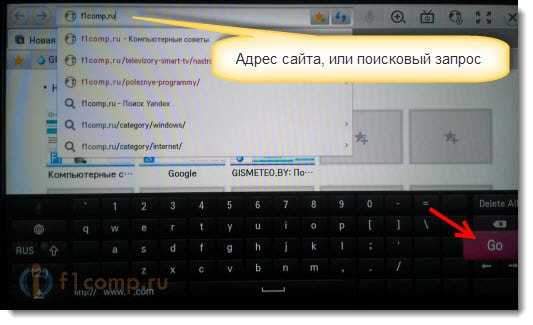
Vietne tiks atvērta vai meklēšanas rezultāti, kurus varat apskatīt, sekot saitēm utt. D. Viss ir kā datorā.
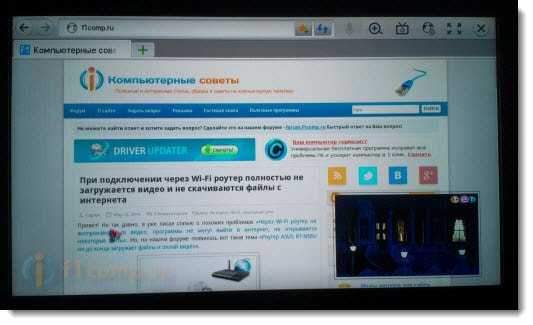
Labajā pusē tiks parādīts apakšējais stūrī "Mini televizors". Jūs varat vienlaikus skatīt vietnes un skatīties televizoru. Ja šis logs traucē jums, to var aizvērt. Pavelciet uz tā kursoru un noklikšķiniet uz krusta, kas parādīsies. Lai atgrieztu “mini televizoru”, augšējā vadības panelī noklikšķiniet uz pogas televizora formā.
Jūs varat vienlaikus atvērt daudz cilņu. Vienkārši noklikšķiniet uz zaļā krusta, lai atvērtu citu cilni. Šajā cilnē pēc noklusējuma tiek atvērts panelis, uz kura tiek parādītas visvairāk apmeklēto vietņu lapu skices. Nedaudz augstāks (zem adreses rindas) tiek parādīts panelis ar grāmatzīmēm.
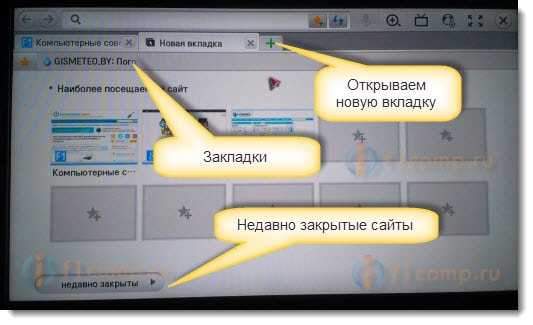
Kad jūs atvērāt kaut kādu vietni un vēlaties to pievienot grāmatzīmēm, jūs vienkārši noklikšķiniet uz atbilstošās pogas, kuru es parādīju zemāk esošajā ekrānuzņēmumā.
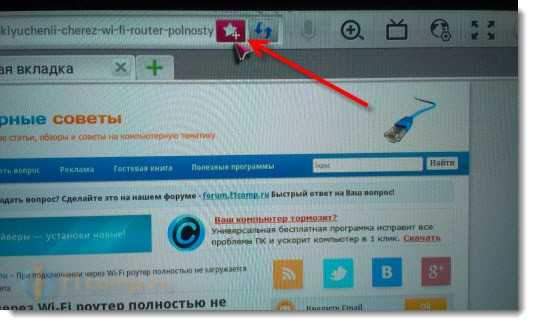
Lai atvērtu pārlūka iestatījumus, stāstu, grāmatzīmju dispečeru un sertifikātu, vienkārši noklikšķiniet uz atbilstošās pogas un atlasiet vēlamo punktu. Jūs varat arī ieslēgt skatīšanos pilnekrāna režīmā, palielināt skalu un aizvērt pārlūku.
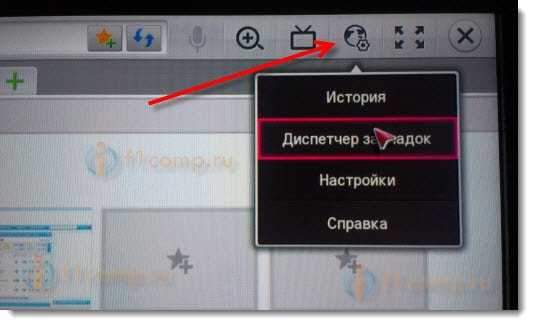
Iestatījumos varat izvēlēties sākotnējo lapu, noklusējuma meklētājprogrammu, ieslēgt grāmatzīmju pastāvīgu displeju, izslēdziet zibspuldzi un T. D.
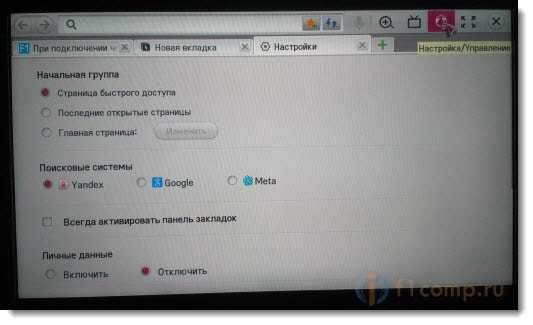
Es domāju, ka jūs to izdomāsiet pats. Un tur nav sarežģītu iestatījumu. Viss, kas nepieciešams navigācijai vietnēs, ir pie rokas.
Es gribu jums dot tikai vienu padomu. Es jau vairākas reizes esmu saticis rakstus internetā, ka viedajā televīzijā, lai gan Samsung televizoros tika atklāta ievainojamība. Televizorā ievadītie dati varētu nokļūt uzbrucējiem. Man tagad ir paroles dažādām vietnēm, un kas ir vēl sliktāk, maksājuma dati.
Es ceru, ka tagad šī neaizsargātība ir labota. Bet neaizmirstiet, ka viedais televizors jebkurā televizorā ir jauna un nedaudz neapstrādāta tehnoloģija. Tātad, līdz šim ir labāk nemaksāt dažādus pakalpojumus, izmantojot televizoru, un neievietot savus maksājuma datus. Šim nolūkam labāk ir izmantot datoru.
- « Cik daudz ierīču var savienot ar maršrutētāju, izmantojot Wi-Fi un ar tīkla kabeli?
- Vai ir iespējams iestatīt maršrutētāju bez datora? Iestatiet Wi-Fi TP-Link maršrutētāju no planšetdatora vai viedtālruņa »

